スポンサーリンク
セキュリティと個人情報へのアクセスにできる範囲で気をつかってcommのアカウントを作成し、初期設定をしてみたので、そのときの手順をいくつかのエントリに分けて画像付きで紹介したいと思います。利用した端末はAndroid(Optimus LTE L-01D)です。
※「セキュリティに気を使うならそもそも危険なcommを使うな」みたいなことを言われそう
「commのはじめ方(1):ダウンロードとインストール編」←今ココ
「commのはじめ方(2):アカウント作成編」
「commのはじめ方(3):個人情報に関する初期設定編」
スポンサーリンク
Google Playストアで「comm」を検索
インストールを決定する
ダウンロードを開始する
(画面に表示されたcommのアクセス許可をチェックして)「同意してダウンロード」をタップします。
commアプリを開く
つづき
つづきは→「commのはじめ方(2):アカウントの作り方編」
commアプリ上で、アカウントを新規作成します。
スポンサーリンク
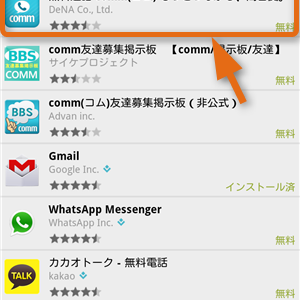
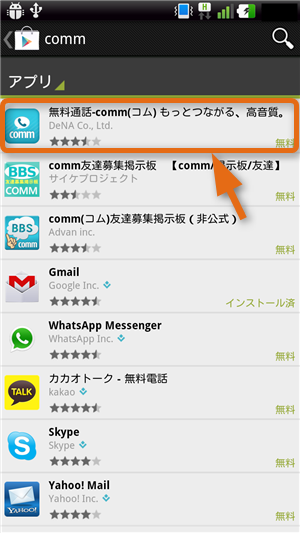
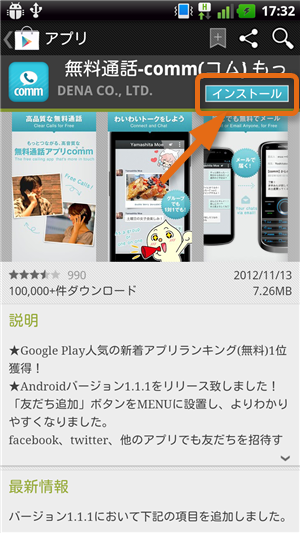
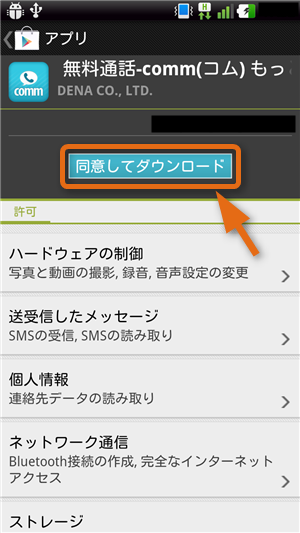
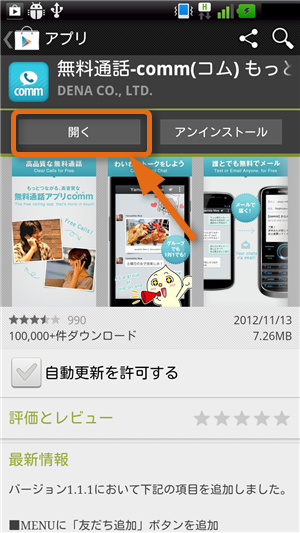
スポンサーリンク